Asus M52V User Manual [ko]
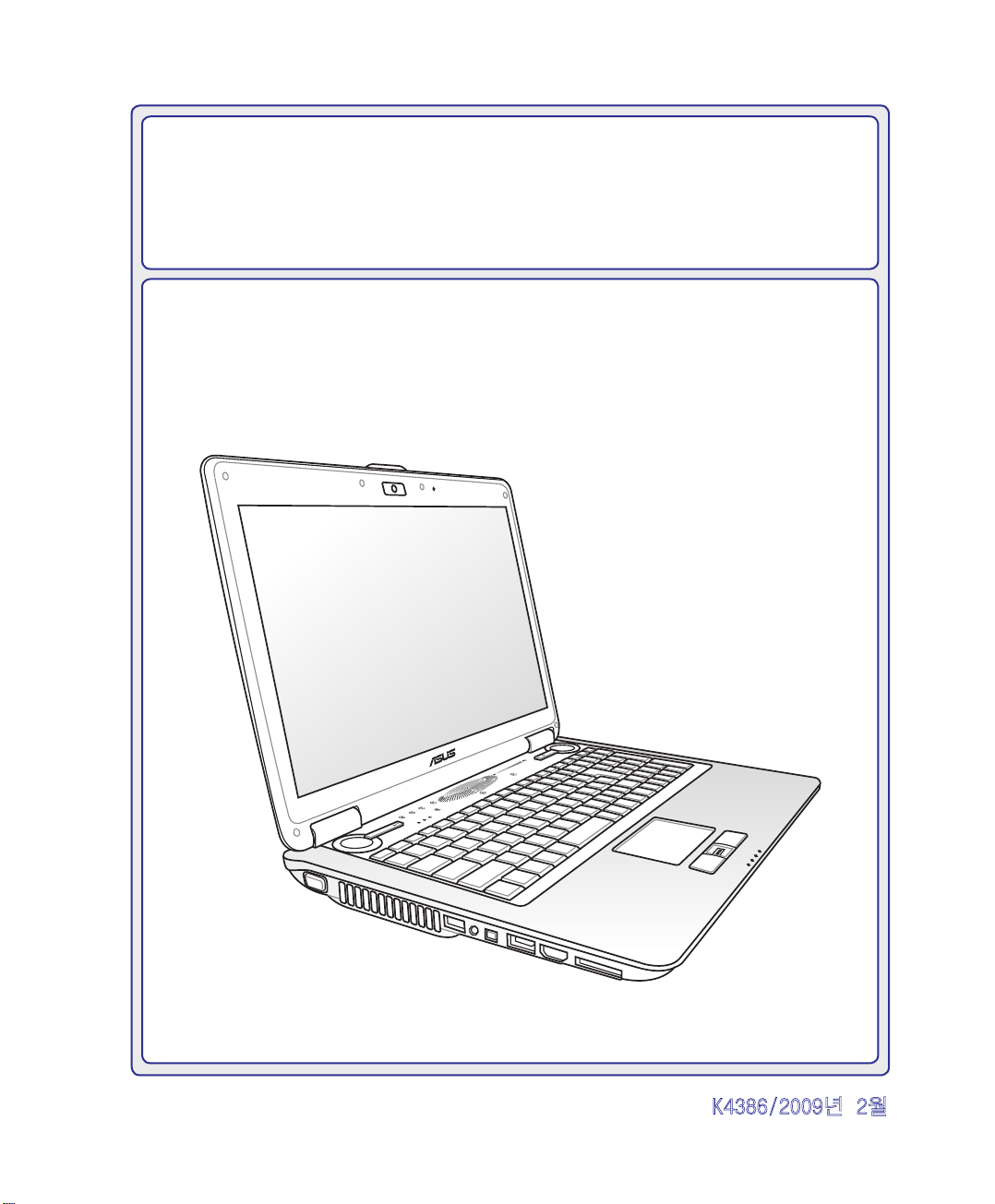
노트북 PC
HOME
BACK
ENTER
STOP
하드웨어 사용 설명서
K4386/2009년 2월
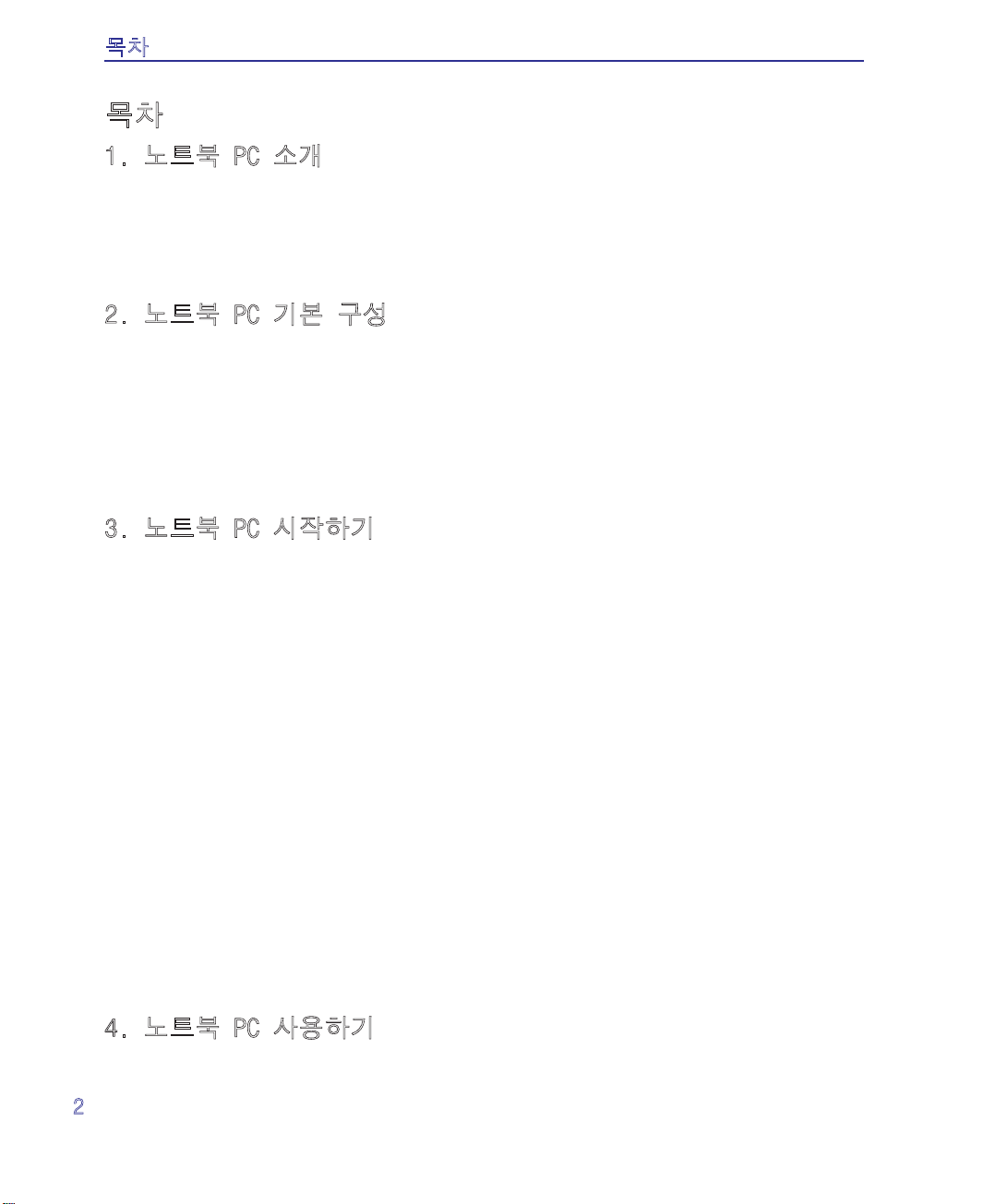
목차
목차
1. 노트북 PC 소개
본 사용 설명서에 대해.............................................. 6
설명서 참고 사항 ...................................................... 6
안전 예방 수칙..................................................... 7
노트북 PC 준비..................................................... 9
2. 노트북 PC 기본 구성
상판부............................................................ 12
하판부............................................................ 15
좌측면............................................................ 17
우측면............................................................ 19
후면부............................................................ 21
전면부............................................................ 22
3. 노트북 PC 시작하기
전원 시스템....................................................... 24
AC 전원 사용 ......................................................... 24
배터리 전원 사용 ..................................................... 25
배터리 관리 .......................................................... 26
노트북 PC 시스템 시작 ................................................ 27
POST (Power-On Self Test) ............................................ 27
배터리 전원 확인 ..................................................... 28
배터리 팩 충전 ....................................................... 28
전원 옵션 ............................................................ 29
전원 관리 모드 ....................................................... 30
절전 & 최대 절전 모드 ................................................ 30
발열 제어 관리 ....................................................... 30
키보드 특별 기능.................................................. 31
컬러 핫 키 ........................................................... 31
멀티미디어 제어 키 (일부 모델) ....................................... 33
Microsoft Windows 키 ................................................. 34
확장 키보드 .......................................................... 34
상태 표시등....................................................... 35
4. 노트북 PC 사용하기
포인팅 장치....................................................... 38
터치패드 사용 ........................................................ 38
2
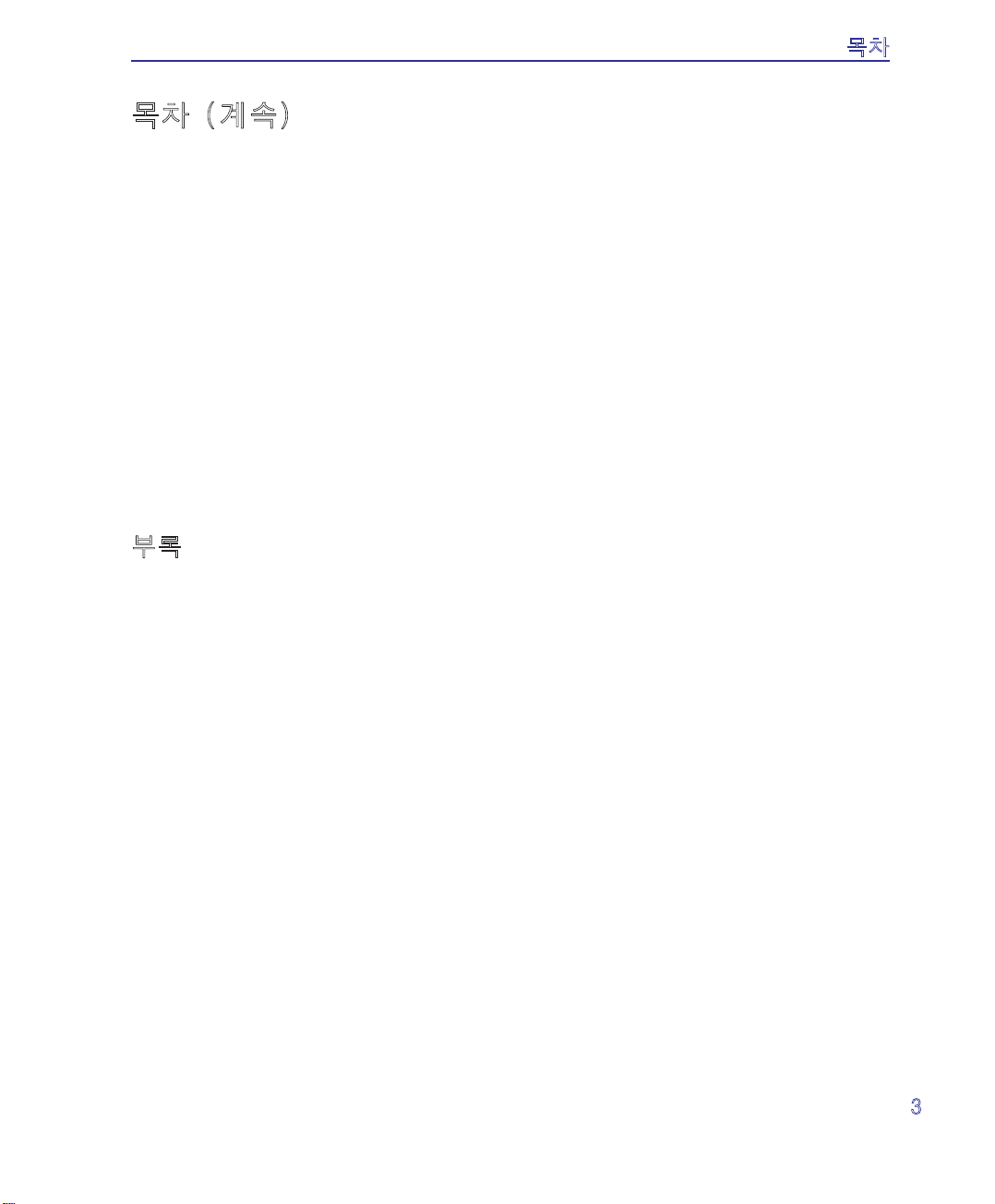
목차
목차 (계속)
그림으로 본 터치패드 사용 방법 ....................................... 39
터치패드 관리 요령 ................................................... 40
자동 터치패드 비활성화 (Synaptics) ................................... 40
저장 장치......................................................... 41
확장 카드 ............................................................ 41
옵티컬 드라이브 ...................................................... 42
플래시 메모리 카드 리더 .............................................. 44
하드디스크 드라이브 .................................................. 45
메모리 (RAM) ......................................................... 47
연결.............................................................. 48
네트워크 연결 ........................................................ 48
무선 LAN 연결 (일부 모델) ............................................ 49
Windows 무선 네트워크 연결 ........................................... 50
Bluetooth 무선 연결 (일부 모델) ...................................... 51
지문 등록 (일부 모델) ................................................ 52
부록
액세서리 옵션.................................................... A-2
추가 연결 ........................................................... A-3
Bluetooth 마우스 설정 (옵션) ........................................ A-4
운영 시스템 및 소프트웨어........................................ A-6
시스템 BIOS 설정 .................................................... A-7
일반적인 문제 및 해결 .............................................. A-10
Windows Vista 소프트웨어 복구 ...................................... A-16
용어 설명....................................................... A-18
성명서 및 안전 정보............................................. A-22
노트북 PC 정보.................................................. A-30
3
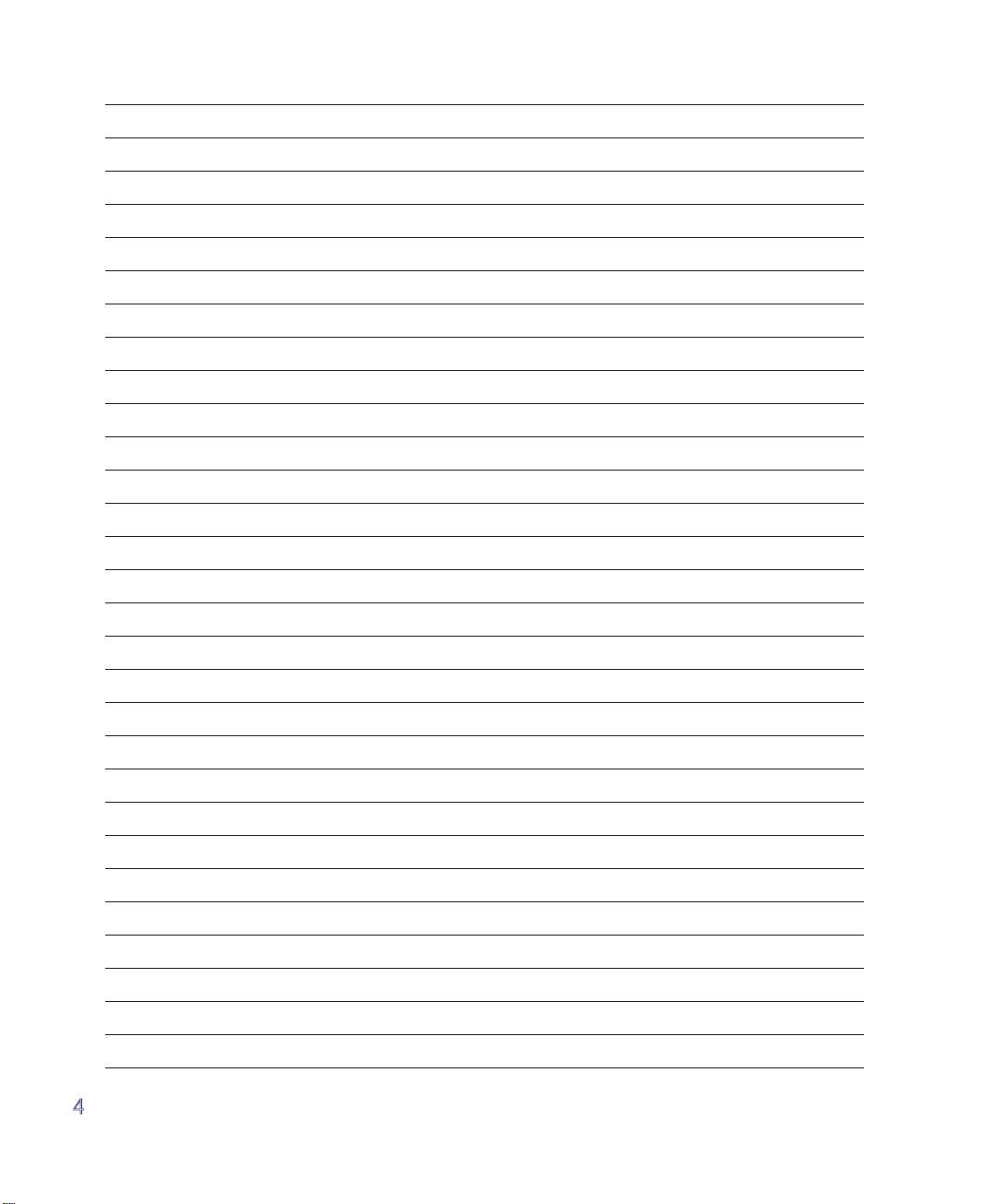
4
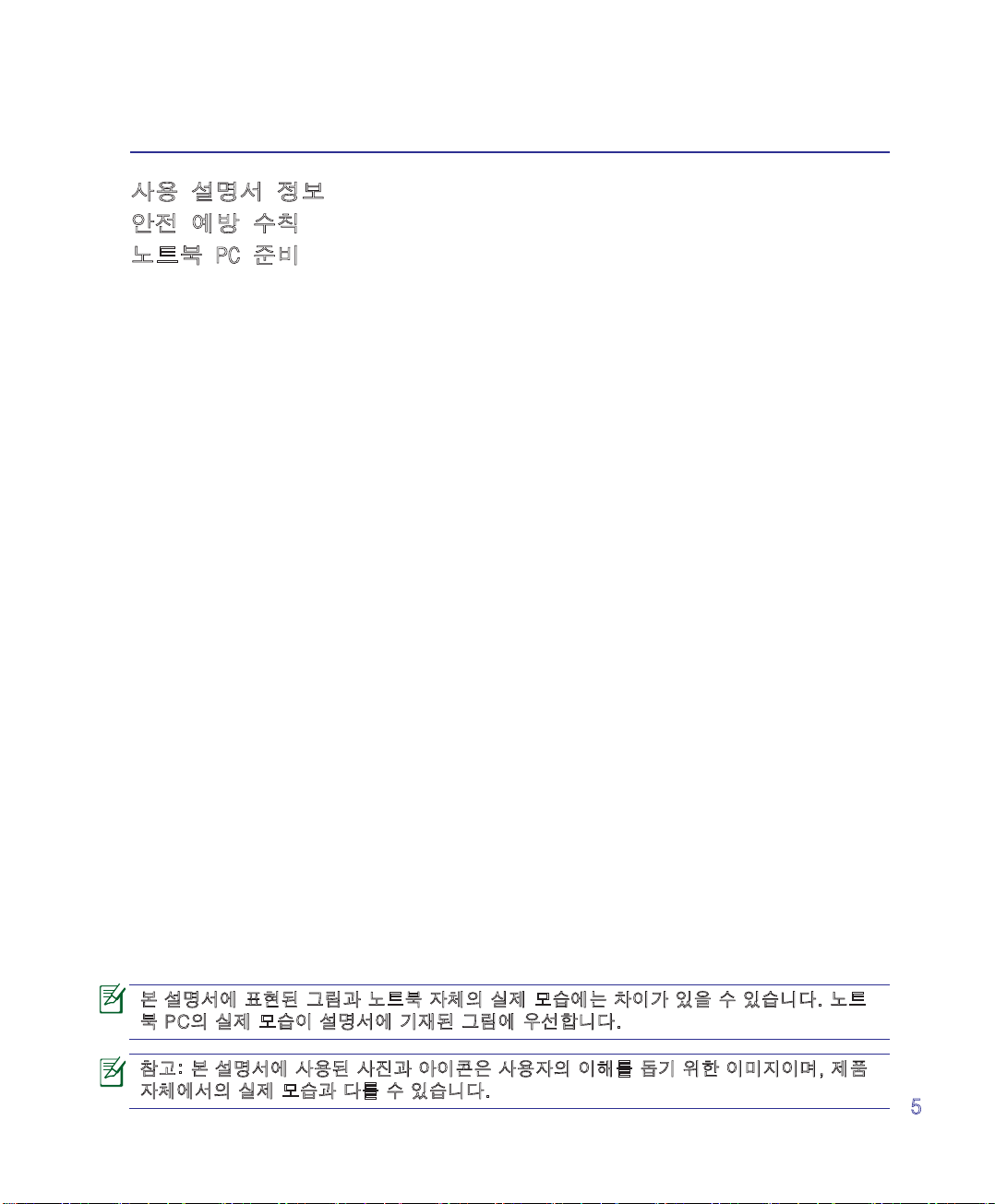
1. 노트북 PC 소개
사용 설명서 정보
안전 예방 수칙
노트북 PC 준비
본 설명서에 표현된 그림과 노트북 자체의 실제 모습에는 차이가 있을 수 있습니다. 노트
북 PC의 실제 모습이 설명서에 기재된 그림에 우선합니다.
참고: 본 설명서에 사용된 사진과 아이콘은 사용자의 이해를 돕기 위한 이미지이며, 제품
자체에서의 실제 모습과 다를 수 있습니다.
5
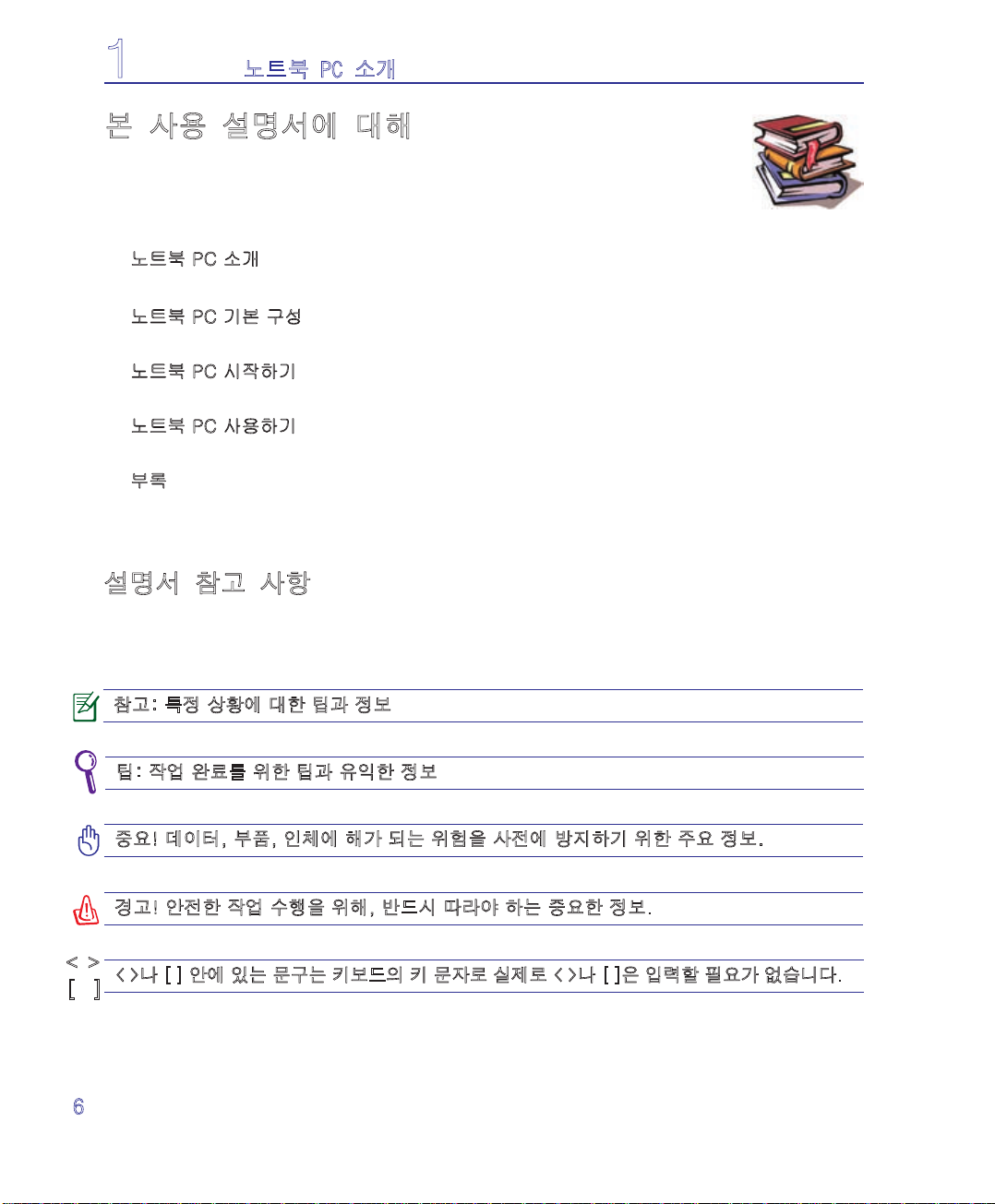
1 노트북 PC 소개
본 사용 설명서에 대해
본 설명서는 ASUS 노트북 PC의 사용 설명서입니다. 본 사용 설명서는 노트북
PC의 여러 가지 구성 요소와 사용 방법에 대한 정보를 제공합니다. 다음은 사
용 설명서의 주요 내용입니다:
1. 노트북 PC 소개
노트북 PC와 사용 설명서를 소개합니다.
2. 노트북 PC 기본 구성
노트북 PC의 각 구성 요소에 대한 정보를 제공합니다.
3. 노트북 PC 시작하기
노트북 PC 시작하기 위한 정보를 제공합니다.
4. 노트북 PC 사용하기
노트북 PC의 각 구성 요소에 대한 사용 방법을 제공합니다.
5. 부록
액세서리 옵션을 소개하고 부가적인 정보를 제공합니다.
설명서 참고 사항
본 설명서에는 노트북 PC를 사용시 안전하고 완벽한 작업을 위한 참고 사항과 경고 사항이
짙은 글씨로 표기되어 있습니다. 이 참고 사항들은 그 중요도에 따라 다음과 같이 표기됩니
다:
참고: 특정 상황에 대한 팁과 정보
팁: 작업 완료를 위한 팁과 유익한 정보
중요! 데이터, 부품, 인체에 해가 되는 위험을 사전에 방지하기 위한 주요 정보.
경고! 안전한 작업 수행을 위해, 반드시 따라야 하는 중요한 정보.
< >
< >나 [ ] 안에 있는 문구는 키보드의 키 문자로 실제로 < >나 [ ]은 입력할 필요가 없습니다.
[ ]
6
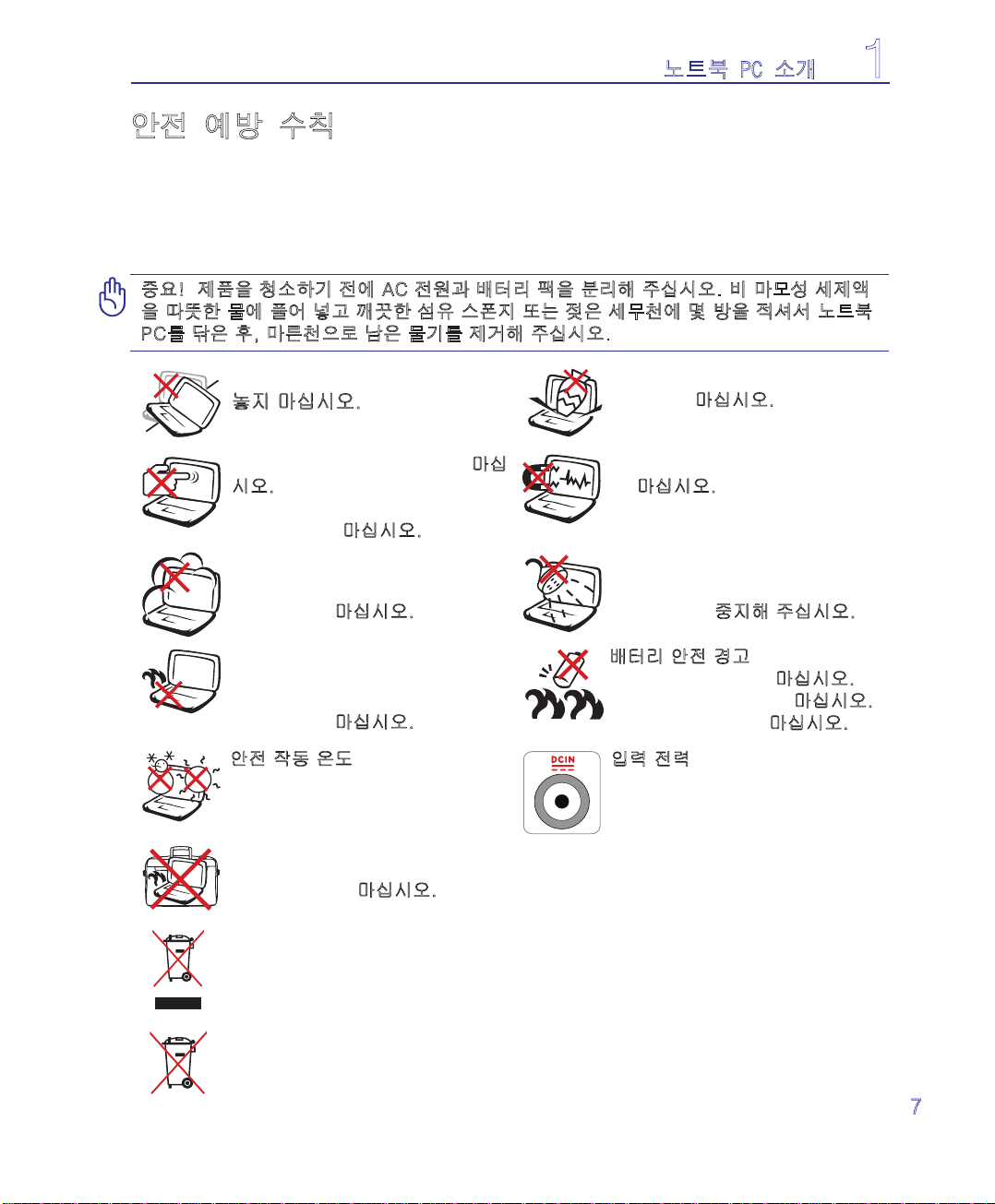
노트북 PC 소개 1
안전 예방 수칙
다음의 안전 예방 조치는 노트북 PC의 수명을 늘리기 위함이며, 다음의 모든 주의사항을 반
드시 지켜 주시기 바랍니다. 본 사용 설명서에 기술되지 않은 사항에 대해서는 인증된 서비
스 센터에 문의해 주십시오. 손상된 전원 코드나 액세서리 및 다른 주변 기기들의 사용을 삼
가해 주시고 희석제, 벤젠, 기타 다른 화학 제품 같은 강한 용액이 본체 면에 직접 닿지 않도
록 해주십시오.
중요! 제품을 청소하기 전에 AC 전원과 배터리 팩을 분리해 주십시오. 비 마모성 세제액
을 따뜻한 물에 풀어 넣고 깨끗한 섬유 스폰지 또는 젖은 세무천에 몇 방울 적셔서 노트북
PC를 닦은 후, 마른천으로 남은 물기를 제거해 주십시오.
평평하지 않거나 불안정한 장소에
놓지 마십시오. 만일 외관이 손
상되었다면 수리를 받아 주십시오.
LCD 패널을 누르거나 만지지 마십
시오. 노트북 PC를 긁히게 하거나
내부로 들어 갈 수 있는 작은 물건
을 함께 두지 마십시오.
더럽거나 먼지가 많은 환경에 노출
시키지 마시고 가스가 새는 동안은
작동 시키지 마십시오.
열 노출에 의한 화상이나 불편함
을 방지하기 위해, 노트북 PC를
무릎에 올려 놓거나 신체 일부분
에 접촉하지 마십시오.
안전 작동 온도: 본 노트북 PC는
10°C(50°F)에서 35°C (95°F) 사
이의 온도에 최적화 되어 있습니
다.
노트북 PC의 전원을 켠채로 노트북 가방과 같이 공기가 순환되지 않는 곳에 두
거나 운반하지 마십시오.
노트북 PC 위에 물건을 놓거나 떨
어 뜨리지 마십시오. 노트북 PC 안
에 이물질을 넣지 마십시오.
강한 자기나 전기장에 노출 시키
지 마십시오.
액체, 비, 습기 등에 노출시키지 마
시고 번개를 동반한 폭풍우 시에는
모뎀 사용을 중지해 주십시오.
배터리 안전 경고
배터리를 불에 넣지 마십시오.
전기적 충격을 가하지 마십시오.
배터리를 분해하지 마십시오.
입력 전력: 노트북 PC 하판부에
붙어있는 레이블에 있는 전력값과
전원 어댑터의 전력이 일치 하는
지 확인해 주십시오.
노트북 PC를 일반 폐기물과 함께 버리지 마십시오. 이 제품은 부분별 재활용을
위해 특별하게 설계되었습니다. X 표시가 된 바퀴 달린 쓰레기통 라벨이 부착된
제품 (전기 전자 제품, 수은을 포함하고 있는 셀 배터리)은 일반 쓰레기와 함께
폐기해서는 안됩니다. 전자 제품 폐기에 관련된 지역 규정을 확인해 주십시오.
배터리를 일반 쓰레기와 함께 버리지 마십시오. 본 라벨은 배터리를 일반 쓰레기
와 함께 폐기해서는 안됨을 의미합니다.
7
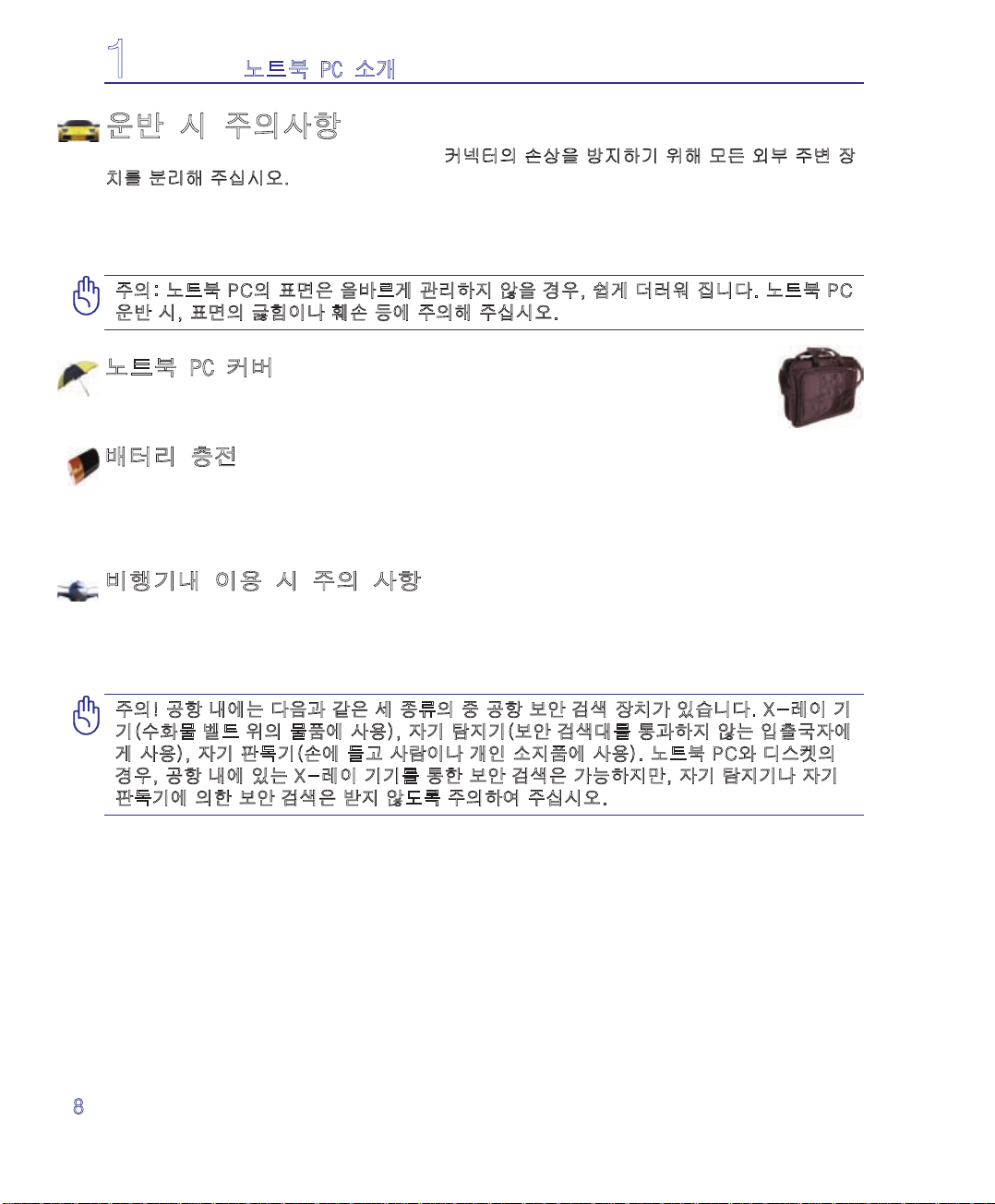
1 노트북 PC 소개
운반 시 주의사항
노트북 PC를 운반할 경우, 전원을 끈 후, 커넥터의 손상을 방지하기 위해 모든 외부 주변 장
치를 분리해 주십시오. 전원을 켠 채로 이동할 경우, 하드디스크 드라이브 헤드로 인해 하드
디스크의 표면이 긁힐 수 있습니다. 그러므로 전원이 켜져 있는 동안에는 노트북 PC의 이동
을 삼가하여 주십시오. 키보드와 디스플레이 패널을 보호하기 위해 상판의 덮개가 닫혀 있는
지 확인해 주십시오.
주의: 노트북 PC의 표면은 올바르게 관리하지 않을 경우, 쉽게 더러워 집니다. 노트북 PC
운반 시, 표면의 긇힘이나 훼손 등에 주의해 주십시오.
노트북 PC 커버
먼지, 물, 충격 및 긁힘을 방지하기 위해, 옵션으로 제공되는 휴대용 케이스를 구
입할 수 있습니다.
배터리 충전
장거리 여행 등으로 배터리를 이용해 노트북 PC를 사용할 경우, 배터리팩과 여분의 배터리
팩을 충전시켜 준비해 주십시오. 전원 어댑터를 컴퓨터에 연결시켜 배터리 팩을 충전시켜 주
십시오. 노트북 PC를 사용하는 동안 배터리 팩을 충전할 경우, 충전 시간이 다소 길어집니다.
비행기내 이용 시 주의 사항
비행기 내에서 노트북 PC를 사용하고자 할 경우, 항공사측에 문의해 주십시오. 대부분의 항
공사는 전자 기기 사용에 대한 관한 규정을 정해 놓았으며, 이륙과 착륙할 때를 제외한 비행
기 내에서의 전자기기 사용을 허용하고 있습니다.
주의! 공항 내에는 다음과 같은 세 종류의 중 공항 보안 검색 장치가 있습니다. X-레이 기
기(수화물 벨트 위의 물품에 사용), 자기 탐지기(보안 검색대를 통과하지 않는 입출국자에
게 사용), 자기 판독기(손에 들고 사람이나 개인 소지품에 사용). 노트북 PC와 디스켓의
경우, 공항 내에 있는 X-레이 기기를 통한 보안 검색은 가능하지만, 자기 탐지기나 자기
판독기에 의한 보안 검색은 받지 않도록 주의하여 주십시오.
8

노트북 PC 소개 1
~
#
@
HOME BACK ENTER
STOP
~
#
@
HOME BACK ENTER
STOP
2
1
3
1
2
3
110v-220v
노트북 PC 준비
다음은 노트북 PC를 처음 사용하기 위한 간단한 절차이며, 본 노트북 PC 사용에 관한 자세
한 정보는 사용 설명서 후반부를 참고해 주십시오.
1. 배터리 팩 장착
2. AC 전원 어댑터 연결
3. 디스플레이 패널 열기 4. 노트북 PC 전원 켜기
중요! 노트북을 열 때, 힌지가 부러질 수 있
으므로 무리하게 힘을 주어 열지 마십시오.
상판만 잡은 상태에서 노트북 PC를 들지
마십시오!
전원 스위치로 노트북 PC의 전원을 켜거나
끌 수 있거나, 노트북 PC를 대기 모드 또는
최대 절전 모드로 전환할 수 있습니다. 전원
스위치의 작동은 Windows 제어판 > 전원 옵
션 > 시스템 설정에서 바꿀 수 있습니다.
9
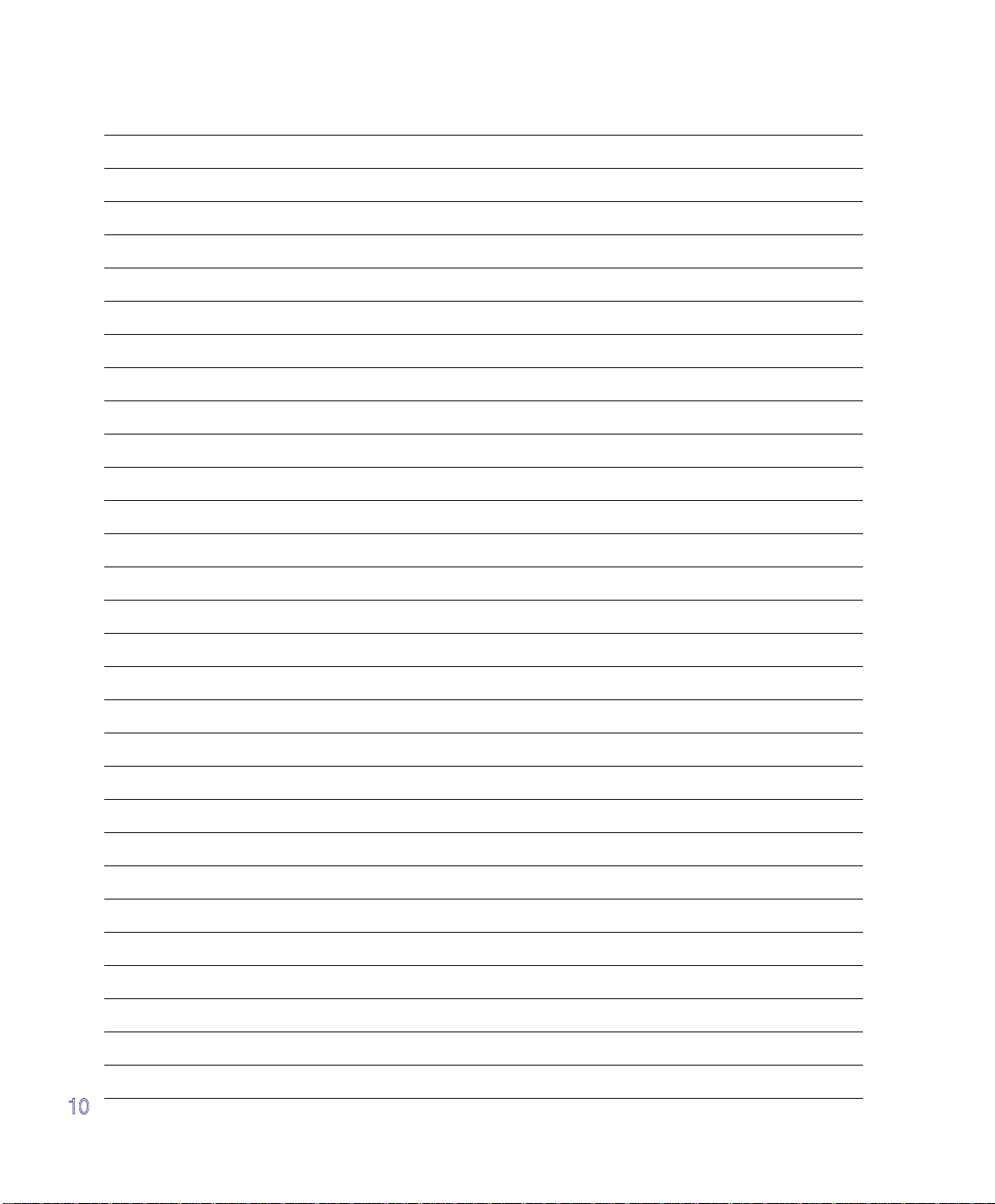
10
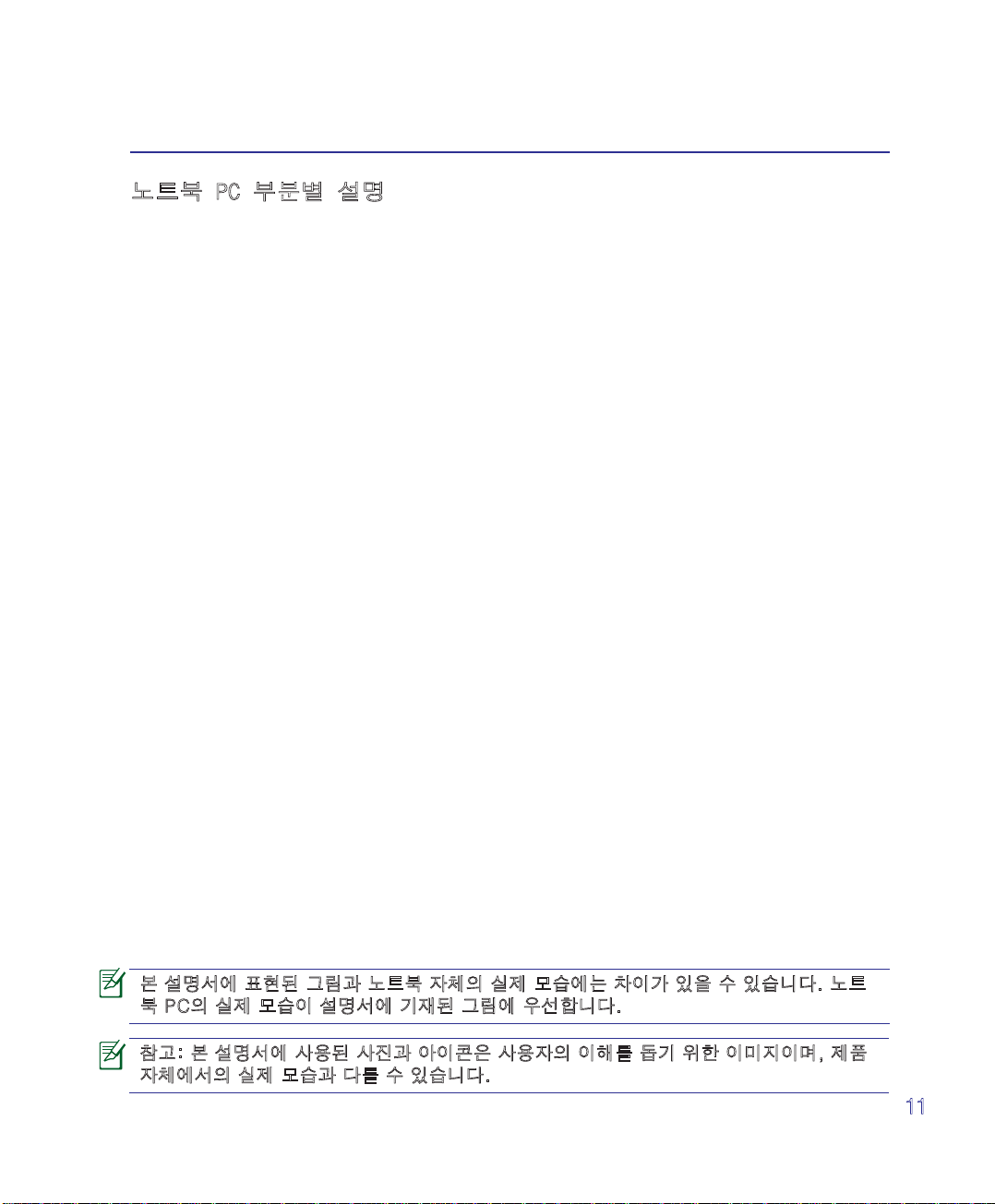
2. 노트북 PC 기본 구성
노트북 PC 부분별 설명
본 설명서에 표현된 그림과 노트북 자체의 실제 모습에는 차이가 있을 수 있습니다. 노트
북 PC의 실제 모습이 설명서에 기재된 그림에 우선합니다.
참고: 본 설명서에 사용된 사진과 아이콘은 사용자의 이해를 돕기 위한 이미지이며, 제품
자체에서의 실제 모습과 다를 수 있습니다.
11
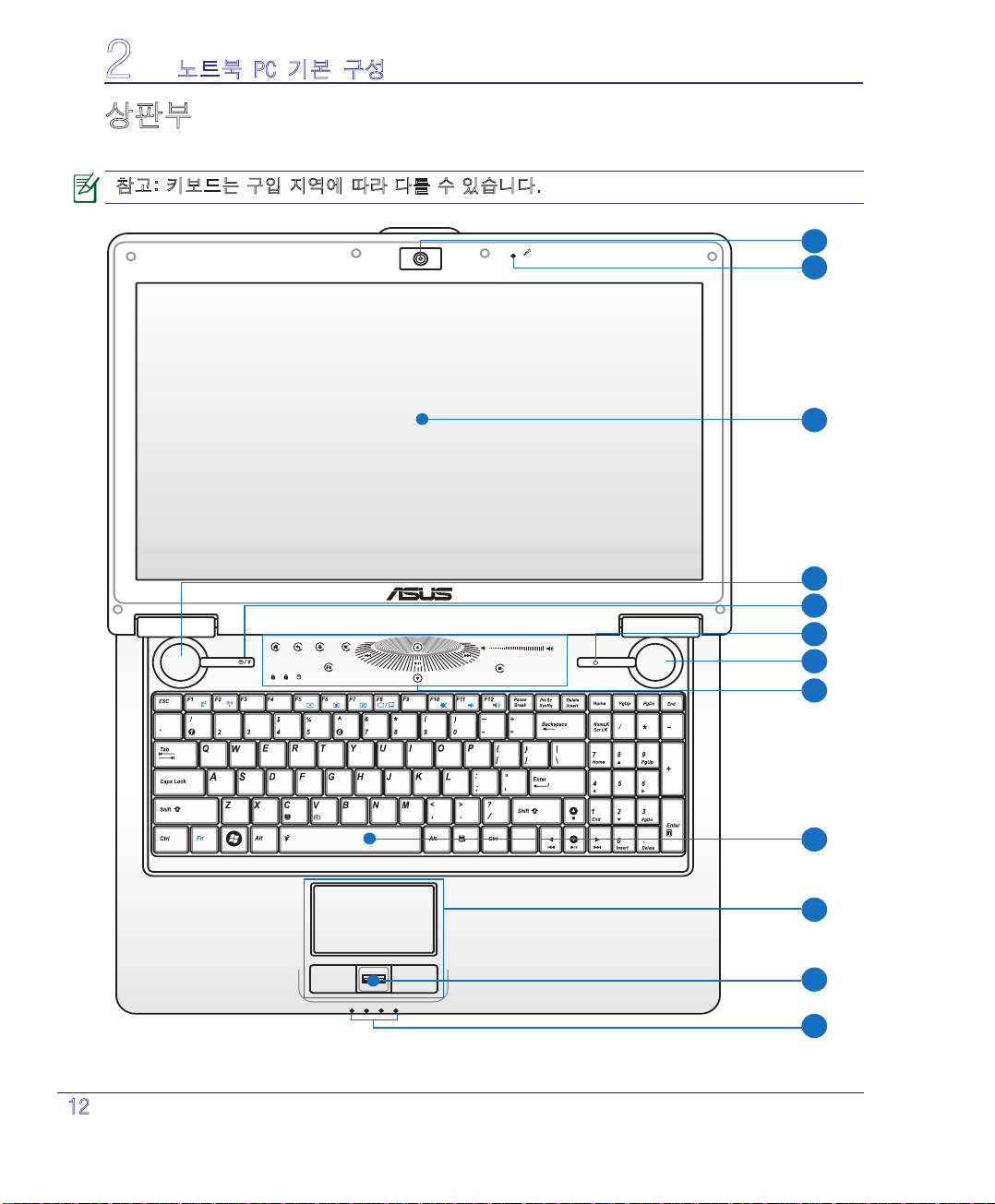
~
#
@
HOME BACK ENTER
STOP
3
2
8
9
1
10
11
7
4
5
6
4
2 노트북 PC 기본 구성
상판부
노트북 PC 상판부의 구성 요소를 확인하려면 아래의 그림을 참고해 주십시오.
참고: 키보드는 구입 지역에 따라 다를 수 있습니다.
12
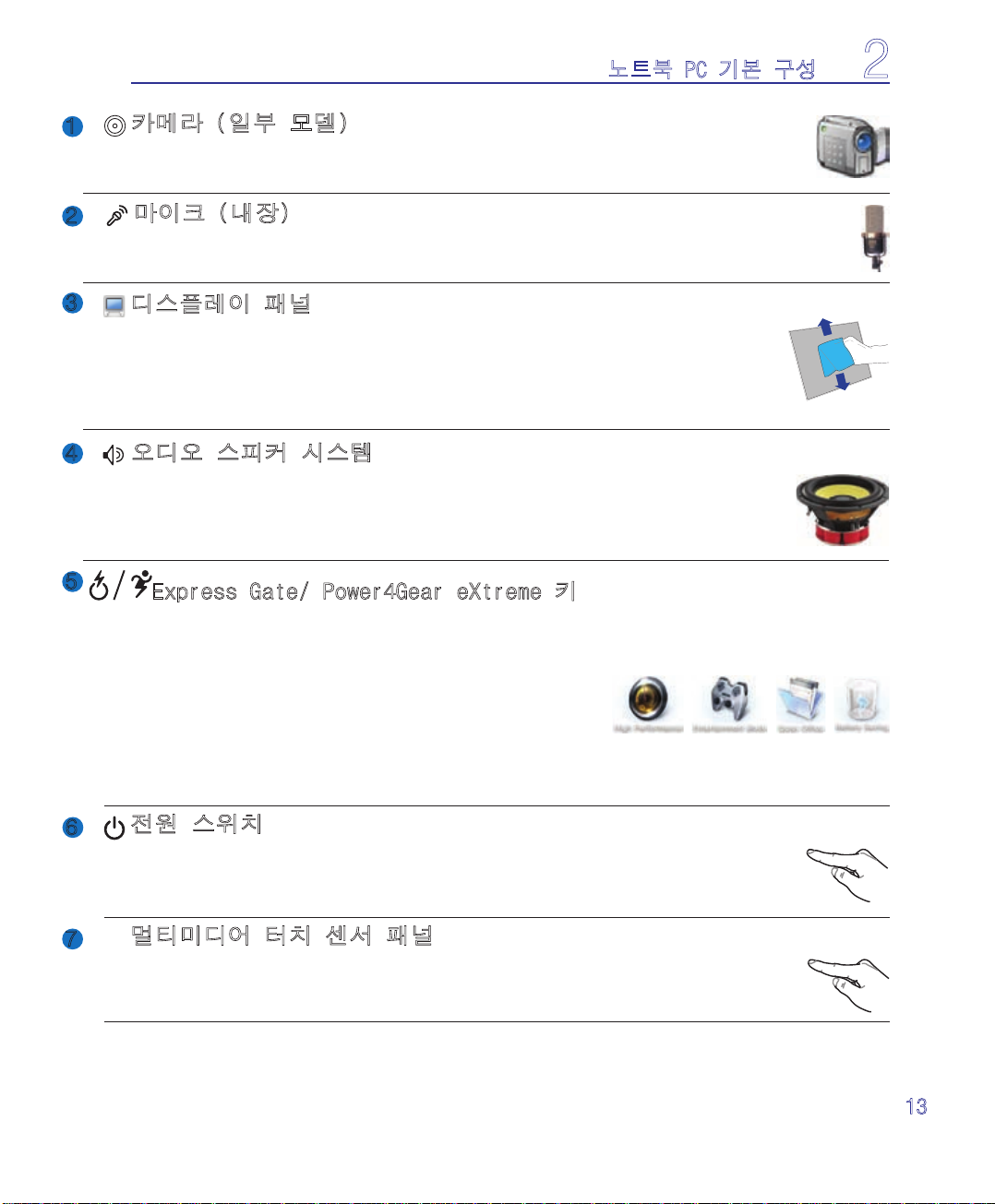
노트북 PC 기본 구성 2
1
2
3
4
5
카메라 (일부 모델)
내장 카메라는 사진 촬영, 비디오 녹화는 물론, 화상 회의 및 기타 대화형 애플리케
이션과 호환됩니다.
마이크 (내장)
탑재된 모노 마이크를 이용해 화상 회의, 음성 나레이션 및 간단한 음성 녹음을 이용할
수 있습니다.
디스플레이 패널
디스플레이 패널은 데스크탑의 모니터와 같은 역활을 합니다. 노트북 PC는 활
성 매트릭스 TFT를 사용하여 데스크탑 모니터와 같은 탁월한 화면을 제공하면
서 전자파나 깜박임이 덜해 눈의 피로를 덜어줍니다. 디스플레이 패널을 닦으
려면 화학 용액이 묻지 않은(이물질이 없는 깨끗한 물) 부드러운 천을 사용해
주십시오.
오디오 스피커 시스템
내장 스피커 시스템은 추가 장치 없이 오디오를 즐길 수 있도록 해줍니다. 멀티
미디어 사운드 시스템 기능은 풍부하고, 박진감 넘치는 사운드(외장 스테레오 헤
드폰 또는 스피커를 통해 향상된 품질의 사운드 제공)를 제공하는 통합 디지털
오디오 컨트롤러입니다. 오디오 기능은 소프트웨어를 통해 제어할 수 있습니다.
Express Gate/ Power4Gear eXtreme 키
이 버튼을 누르면 Express Gate를 실행합니다. 자세한 정보는 Express Gate 사용 설명서를
참고해 주십시오.
Power4Gear eXtreme 버튼을 누르면 다양한 절전 모드
를 이용해 전력을 절약할 수 있는 Power4 Gear 기능을
사용할 수 있습니다. 각 절전 모드는 노트북 PC의 배터리
대비 성능을 최대화 하기 위해 여러 부분을 관리합니다.
전원 어댑터 사용 또는 제거시 시스템은 자동으로 AC 모드 또는 배터리 모드로 전환됩니다.
OSD (on-screen display)를 통해 현재 사용 중인 절전 모드를 확인할 수 있습니다.
6
7
전원 스위치
전원 스위치는 노트북 PC의 전원을 켜거나 끄는 기능을 하며, 노트북 PC를 절전
또는 최대 절전 모드로 전환합니다. 전원 스위치의 실제 기능은 Windows 제어판
의 “전원 옵션”에서 설정이 가능합니다.
멀티미디어 터치 센서 패널
멀티미디어 터치 센서 패널을 통해 멀티미디어 애플리케이션을 편리하게 이용할
수 있습니다. 자세한 정보는 터치 센서 패널의 사용 설명서를 참고해 주십시오.
13
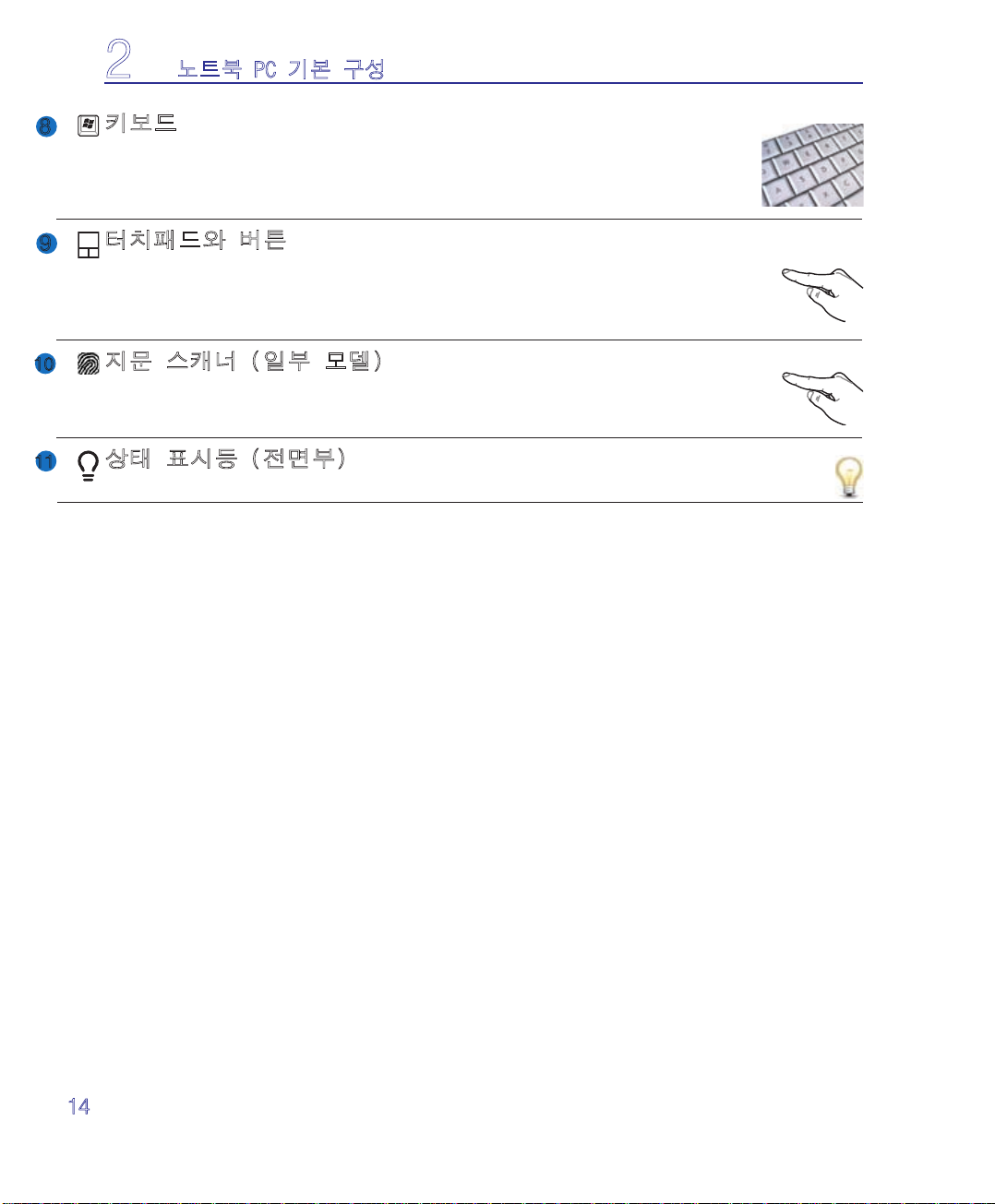
2 노트북 PC 기본 구성
10
11
8
9
키보드
키보드는 편안한 키감(키가 눌리는 깊이)을 제공하는 풀 사이즈의 키와 양손의
편안함을 제공하는 팜레스트로 이루어져 있습니다. 2개의 Winodws 키가 제공되
어 Windows 운영체제를 보다 손쉽게 이용할 수 있습니다.
터치패드와 버튼
터치패드와 터치패드의 버튼은 데스크탑의 마우스와 같은 기능을 합니다. 터치패
드 유틸리티를 설치하면 스크롤 기능을 사용하여 Winodws와 인터넷을 보다 손쉽
게 이용할 수 있습니다.
지문 스캐너 (일부 모델)
지문 스캐너를 통해 지문을 ID 키로 하는 보안 소프트웨어를 사용할 수 있습니다.
상태 표시등 (전면부)
상태 표시등은 하드웨어/소프트웨어의 여러 상태를 나타냅니다. 제 3장을 참고하십시오.
14
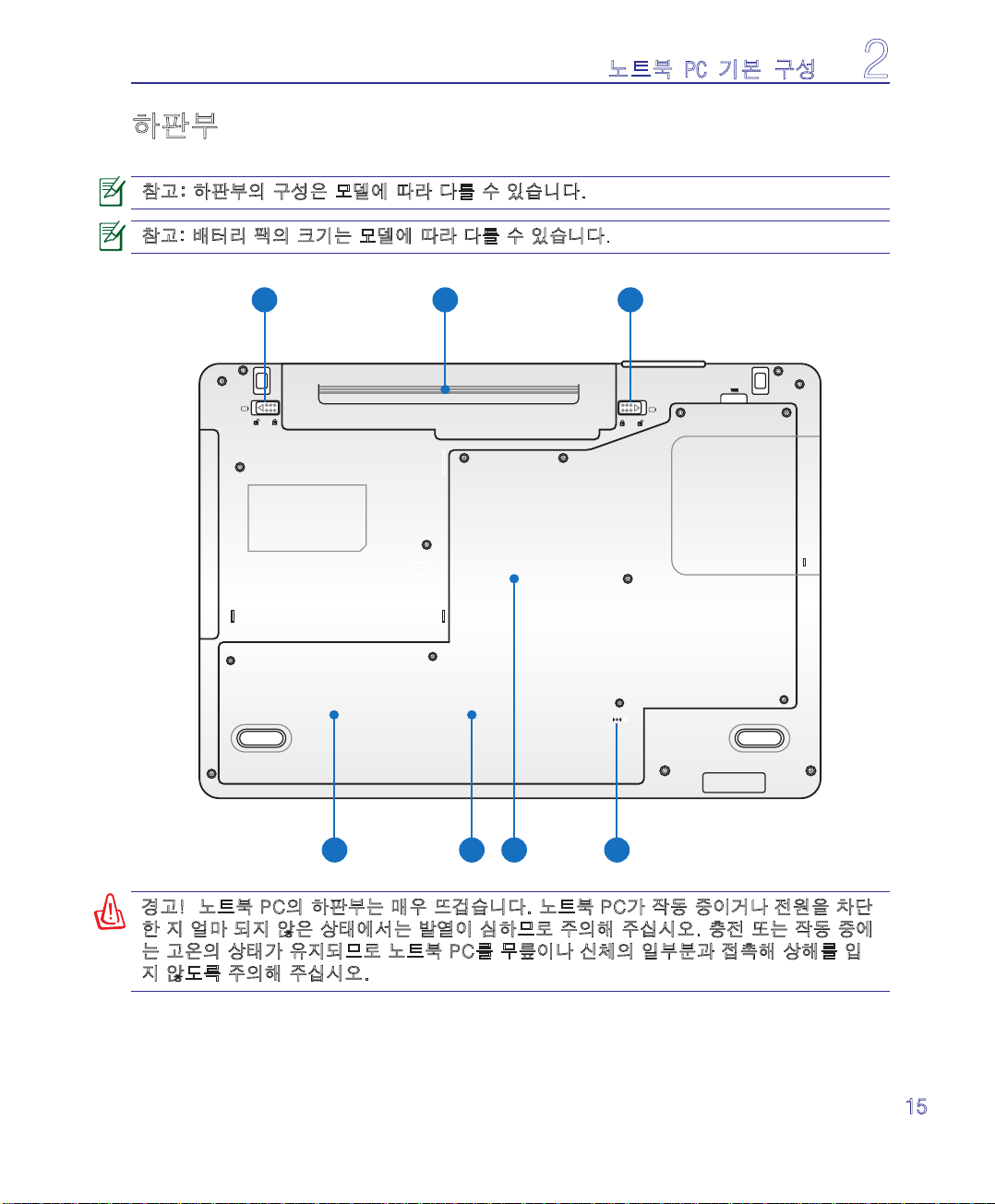
노트북 PC 기본 구성 2
21 3
566 4
하판부
노트북 PC 하판부의 구성 요소를 확인하려면 아래의 그림을 참고해 주십시오.
참고: 하판부의 구성은 모델에 따라 다를 수 있습니다.
참고: 배터리 팩의 크기는 모델에 따라 다를 수 있습니다.
경고! 노트북 PC의 하판부는 매우 뜨겁습니다. 노트북 PC가 작동 중이거나 전원을 차단
한 지 얼마 되지 않은 상태에서는 발열이 심하므로 주의해 주십시오. 충전 또는 작동 중에
는 고온의 상태가 유지되므로 노트북 PC를 무릎이나 신체의 일부분과 접촉해 상해를 입
지 않도록 주의해 주십시오.
15
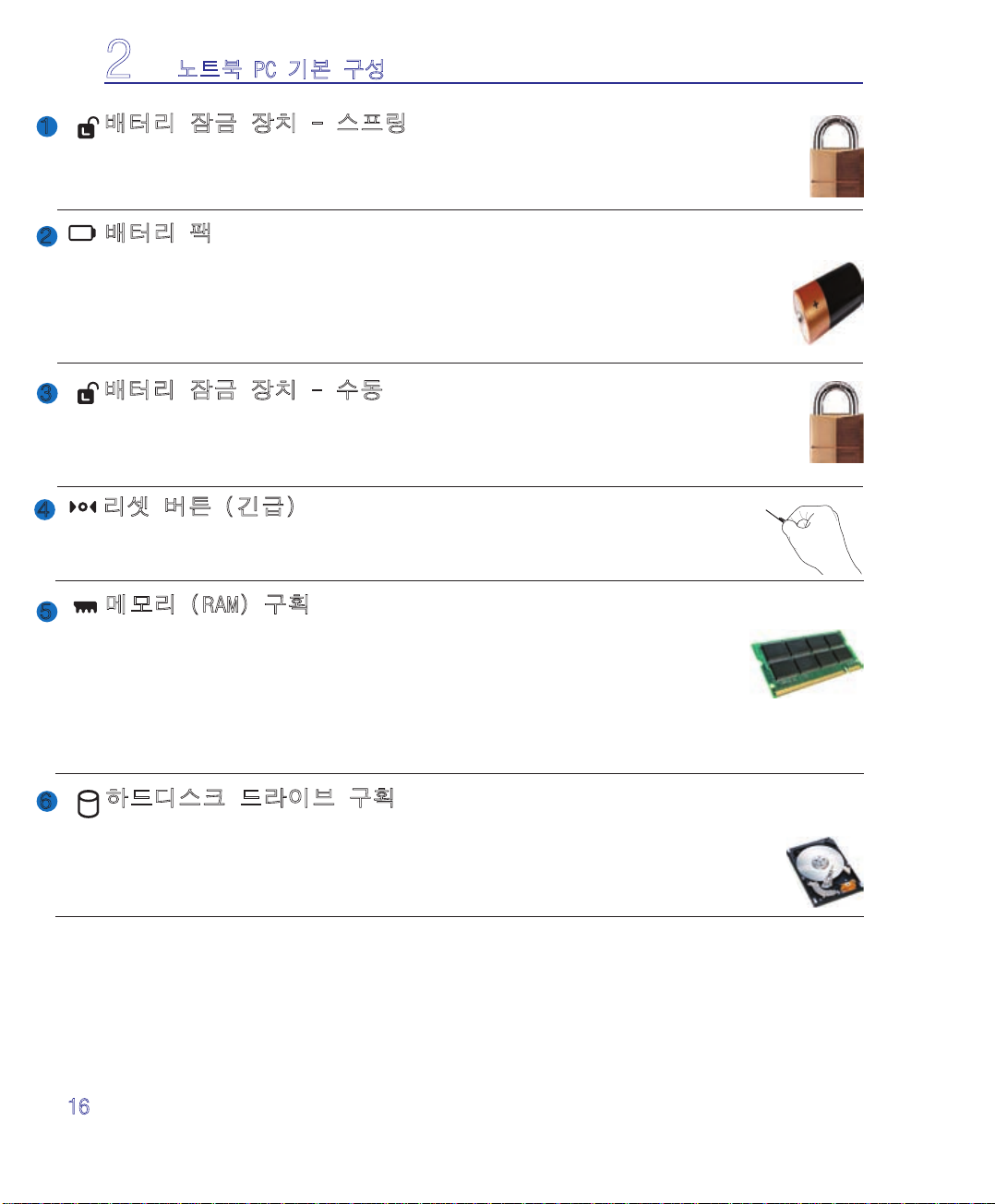
2 노트북 PC 기본 구성
1
2
3
4
5
배터리 잠금 장치 - 스프링
배터리 팩은 스프링 배터리 잠금 장치로 안전하게 고정됩니다. 배터리 팩을 장착할 경
우 스프링 배터리 잠금 장치는 자동으로 배터리 팩을 고정시킵니다. 배터리 팩 제거
시 스프링 배터리 잠금 장치를 잠금 해제 위치로 변경해야 합니다.
배터리 팩
AC 전원을 연결할 경우 배터리 팩은 자동으로 충전을 시작하며, AC 전원이 연결이 해
제되면 배터리 팩은 노트북 PC에 전원을 공급합니다. 배터리 팩은 주로 노트북 PC를
가까운 곳으로 휴대해 사용할 경우 사용됩니다. 배터리 수명은 사용 방법과 노트북
PC의 배터리 용량에 따라 달라집니다. 배터리 팩은 더 분해할 수 없으며 배터리 팩
을 교체하려면 단일 유닛으로 교체해야 합니다.
배터리 잠금 장치 - 수동
수동 배터리 잠금 장치는 배터리 팩을 고정하기 위해 사용됩니다. 수동 잠금 장치를 잠
금 해제 위치로 이동하면, 배터리 팩을 제거하거나 설치할 수 있습니다. 배터리 팩을 설
치한 후에 수동 잠금 장치를 잠금 상태로 변경해 주십시오.
리셋 버튼 (긴급)
운영체제를 정상적으로 종료하지 못하거나 다시 시작할 수 없을 때, 노트북 PC를
종료하기 위해 곧게 핀 클립을 이용해 리셋 버튼을 눌러 주십시오.
메모리 (RAM) 구획
추가 메모리를 슬롯에 설치할 수 있습니다. 추가 메모리를 설치하면 하드디스크
접속을 줄여 시스템 성능을 향상시킬 수 있습니다. BIOS는 시스템의 메모리 크기
를 자동으로 인식하고 구성합니다. 메모리를 설치한 후, 하드웨어 또는 소프트웨
어(BIOS 포함)를 설정할 필요가 없습니다. 노트북 PC의 메모리 업그레이드에 관
한 정보는 인증된 대리점 또는 서비스 센터에 문의해 주십시오. 노트북 PC의 인증된 대리점에서
구매한 확장 모듈만이 안정성과 호환성을 보장 받을 수 있습니다.
6
하드디스크 드라이브 구획
하드 디스크 드라이브는 구획 내부에서 안전하게 보호됩니다. 하드 디스크 드라이브를 업그레
이드 하고자 할 경우, 인증된 대리점 또는 서비스 센터에 문의해 주십시오. 인증된
대리점
을 통해 구매한 하드디스크만이 최적의 호환성과 신뢰성을 보장할 수 있습
니다.
16

노트북 PC 기본 구성 2
ANT.
1394
E-SATA
HDMI
EXPRESS
1 2 6 7 93 4 5 8
2.0
좌측면
노트북 PC 좌측면의 구성 요소를 확인하려면 아래의 그림을 참고해 주십시오.
1
디스플레이 (모니터) 출력
15핀 D-Sub 모니터 포트는 대형 화면으로 시청이 가능한 모니터나 프로젝터 같은 표
준형 VGA 호환 장치를 지원합니다.
2
공기 배출구
공기 배출구는 노트북 PC의 뜨거운 공기를 배출하고, 차가운 공기를 흡입합니다.
중요! 종이, 책, 옷, 케이블 또는 다른 물체가 공기 배출구를 막지 않았는지 확
인해 주십시오. 장치가 과열될 수 있습니다.
3
USB 포트 (2.0/1.1)
범용 직렬 버스(USB)는 키보드, 포인팅 장치, 비디오 카메라, 모뎀, 하드디스크
드라이버, 프린터, 모니터, 스캐너 등과 같은 수 많은 USB 2.0(480Mbits/초) 또
는 USB 1.1(12Mbits/초) 장치의 규격입니다. USB는 USB 키보드나 최신 모니터,
허브와 같은 많은 장치들을 한 대의 컴퓨터에서 동시에 사용할 수 있도록 해줍니다.
USB는 핫 스왑 기능을 지원하여 컴퓨터를 재시작하지 않고도 외부 장치들을 연결하거나 연
결을 해제할 수 있습니다.
4
안테나 입력 (일부 모델)
안테나 입력은 TV(일부 모델)의 전파 수신을 위해 사용할 수 있으며, 제공된
디지털 TV 안테나와 함께 사용하거나 일반 TV 시청 서비스를 입력 받을 수 있
습니다. 제공된 안테나는 사용자가 신청한 채널 서비스에 따라 디지털 및 아
날로그 TV 신호를 수신할 수 있습니다. 참고: 동축 커넥터와 함께 사용하려면
제공된 어댑터를 사용해 주십시오.
5
IEEE1394 포트 (일부 모델)
IEEE1394는 SCSI와 같은 고속의 직렬 버스로 USB와 마찬가지로 간편한 연
결 및 핫플러그 기능을 지원합니다. IEEE1394 인터페이스는 100~400Mbits/
초의 대역폭을 지원하고 같은 버스 내에서 최대 63개의 주변 장치를 연결할
수 있습니다. IEEE1394는 고성능 디지털 장비 연결에 사용되며, 디지털 비디
오 포트를 의미하는 “DV”가 표시되어 있습니다.
17
